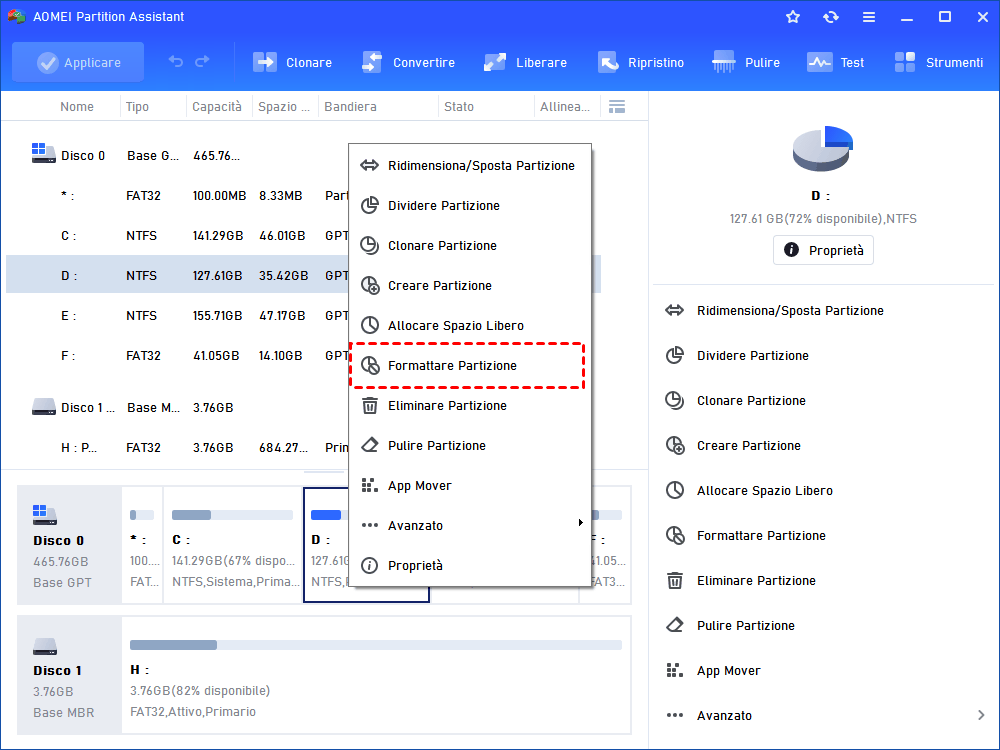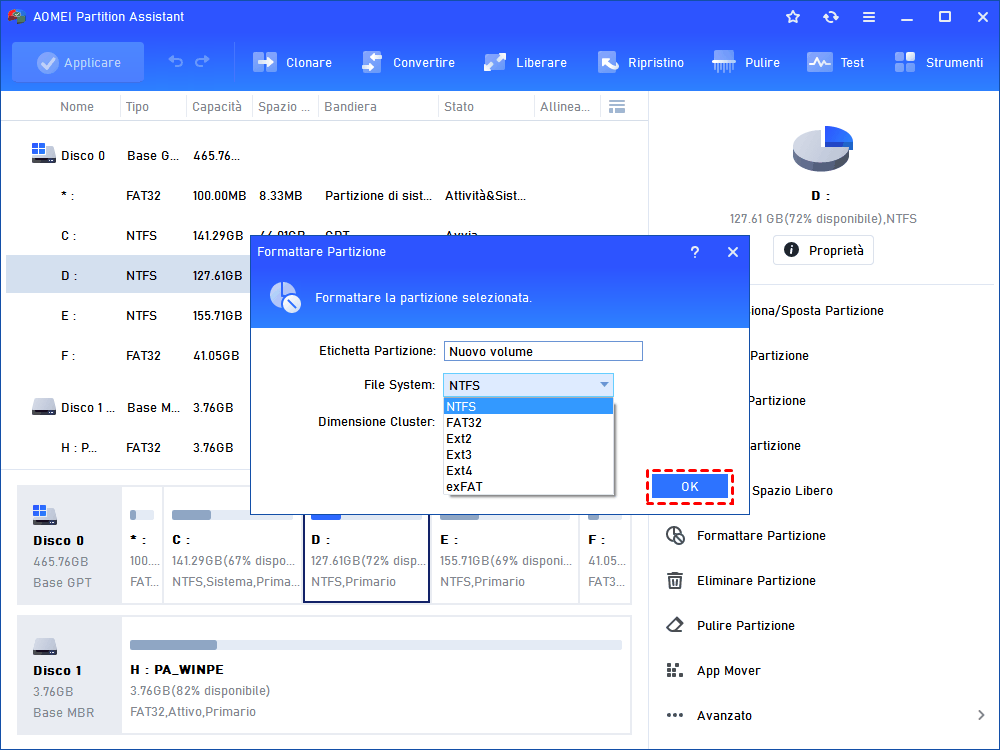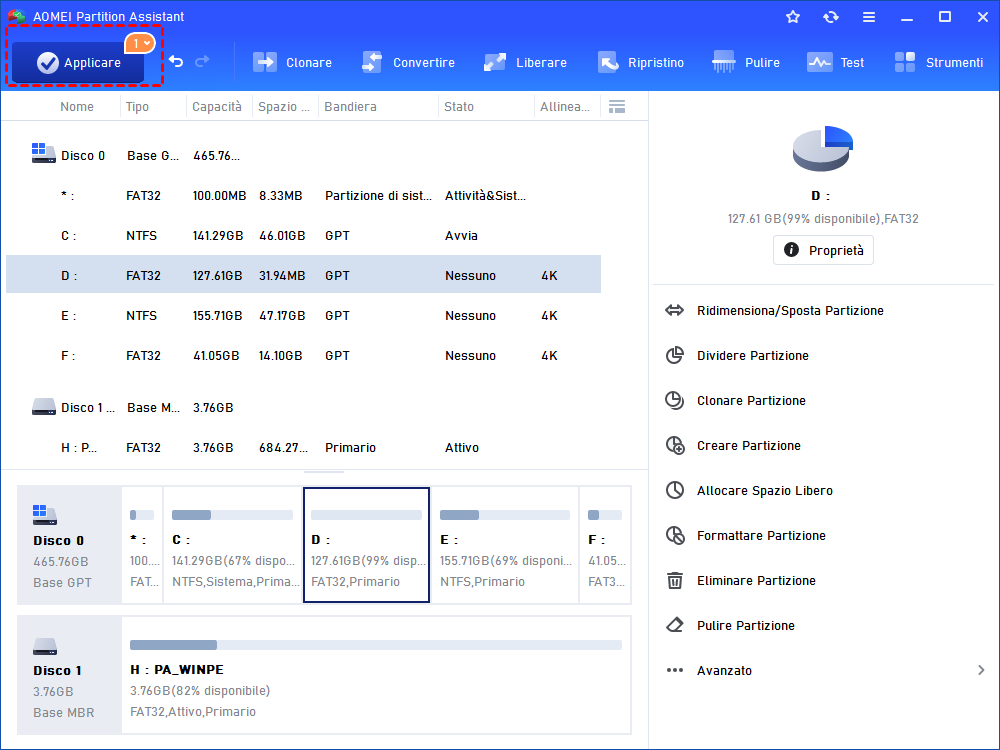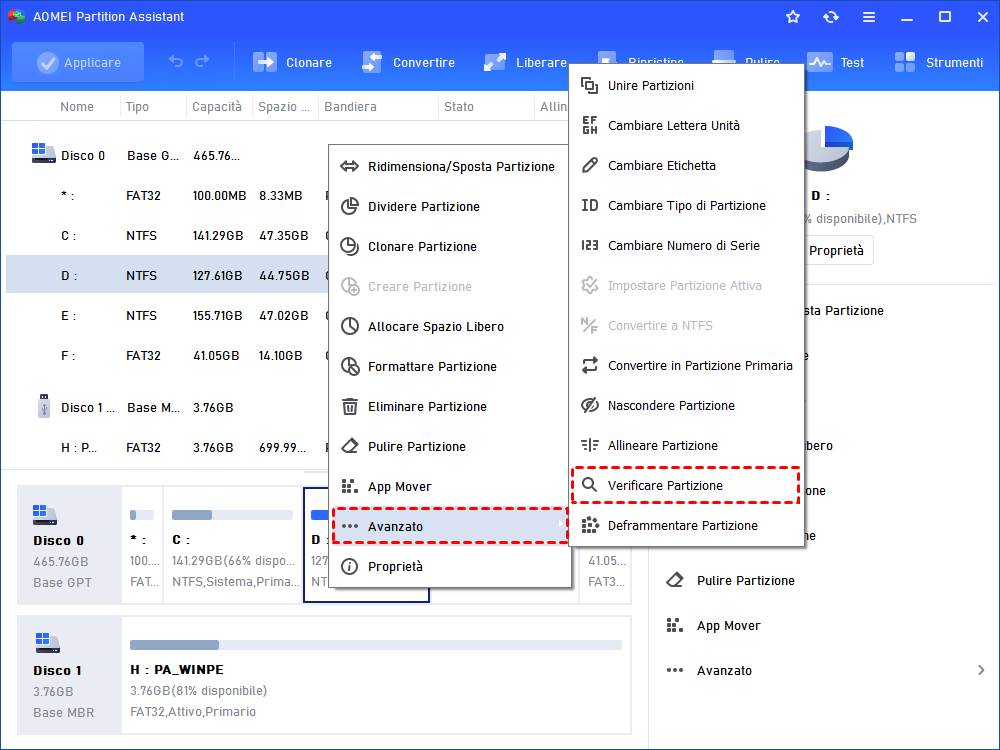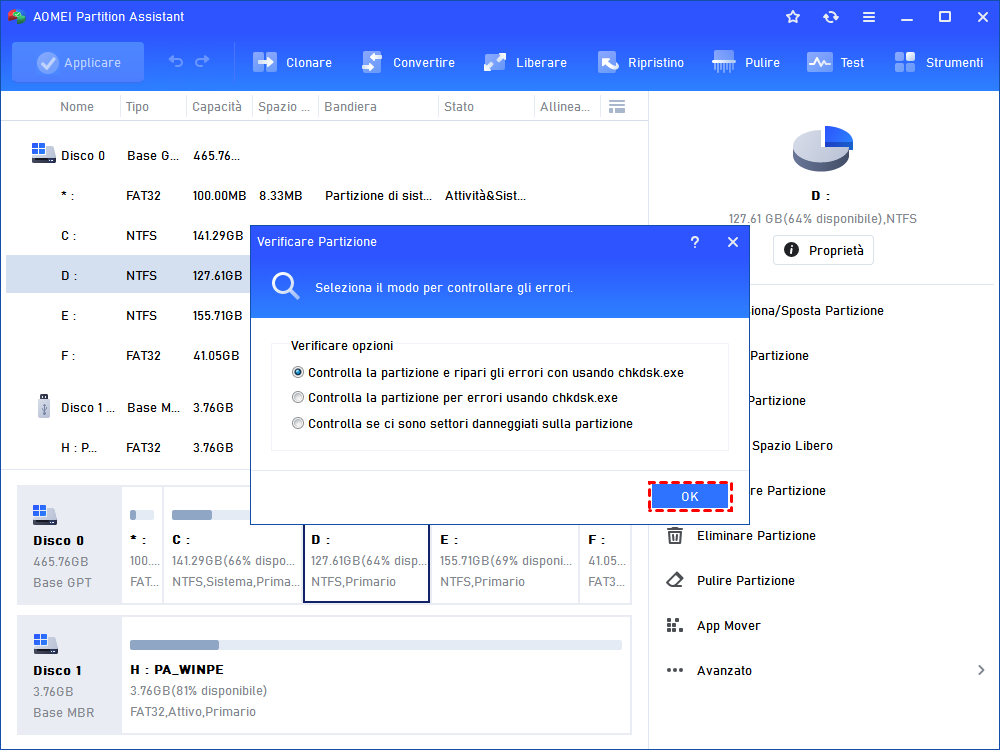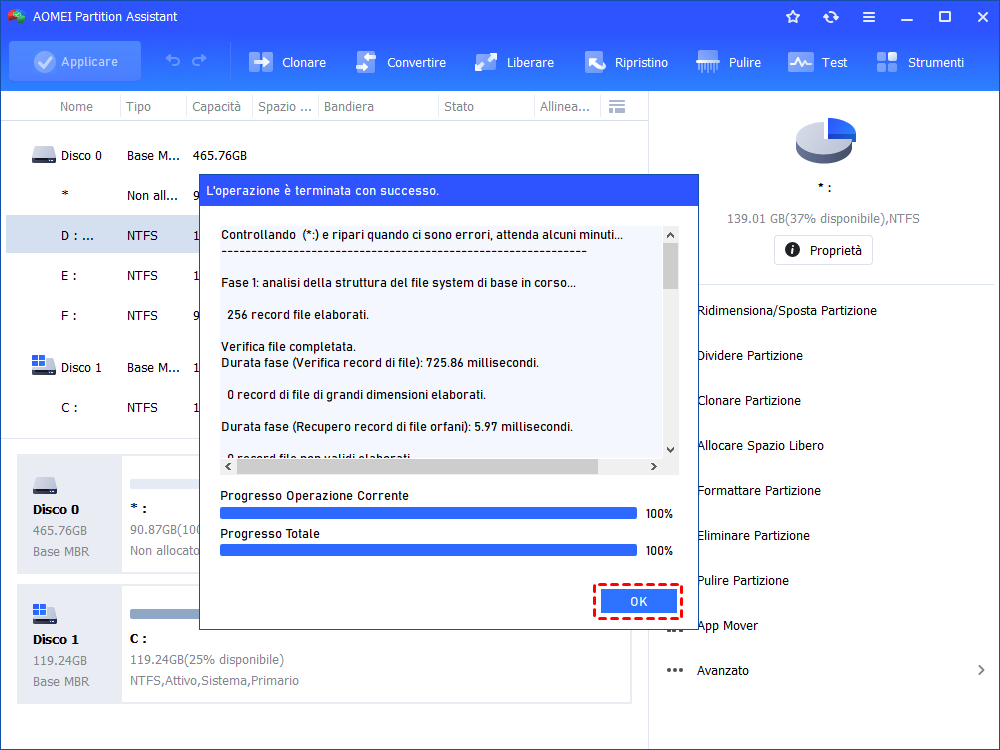Risolto: Hard Disk Seagate non Rilevato/Riconosciuto
Questo articolo analizza il motivo per cui il disco rigido Seagate non viene trovato in Windows e fornisce 4 metodi per risolvere il problema del disco rigido Seagate non rilevato in Windows 11, 10, 8, 7.
Il hard disk Seagate non viene rilevato
Cercando su Internet, si possono trovare domande del tipo "Ho un disco rigido Seagate da 1 TB, ma non è possibile trovarlo in Esplora file. Potete aiutarmi a risolvere questo problema? Grazie in anticipo!".
Come è noto, Seagate è un marchio di unità disco relativamente comune. Le unità disco Seagate sono molto apprezzate dagli utenti di computer per le loro buone prestazioni. Tuttavia, a volte gli utenti possono riscontrare problemi come il mancato rilevamento del disco rigido Seagate o il mancato riconoscimento del disco rigido Seagate. A questo punto, i dati sul disco rigido Seagate diventano inaccessibili. E non è possibile utilizzare correttamente il disco rigido Seagate.
Motivi comuni del mancato rilevamento dell'unità disco di Seagate
Hai mai riscontrato un problema simile a quello presentato sopra? Ne conosci il motivo? Di seguito sono riportati i motivi più comuni per cui il disco rigido Seagate diventa irrintracciabile/non riconosciuto.
● Il disco rigido Seagate non assegna automaticamente una lettera all'unità.
● È possibile che l'unità disco sia stata infettata da virus o malware.
● Il disco rigido Seagate potrebbe essere danneggiato.
● Il disco rigido potrebbe essere danneggiato o potrebbe contenere un settore danneggiato.
Questi sono i motivi più comuni. Quindi, cosa fare per risolvere il problema? Leggere di seguito per trovare la soluzione migliore.
Soluzioni per l'impossibilità di rilevare l'unità disco di Seagate?
Se non è possibile rilevare il disco rigido, è possibile provare le soluzioni indicate di seguito:
Soluzione 1. Assegnare una lettera di unità al disco rigido Seagate
A volte il disco rigido non viene visualizzato in Esplora file perché non gli è stata assegnata una lettera di unità. In questo caso, per risolvere il problema è sufficiente assegnare una lettera di unità al disco rigido.
Soluzione 2. Rilevamento dell'antivirus
Se il disco rigido è stato infettato da virus o malware, è necessario eseguire un software antivirus per rilevare e riparare il disco rigido.
Soluzione 3. Formattazione del disco rigido Seagate
Se il file system del disco rigido Seagate è danneggiato e non viene riconosciuto dal computer, è possibile formattarlo per risolvere il problema. È una buona scelta utilizzare uno strumento di terze parti, come AOMEI Partition Assistant, un'utility professionale per la gestione del disco rigido che può aiutare a formattare il disco rigido Seagate non riconosciuto in Windows 10/8/7, Windows XP e Windows Vista.
L'esempio seguente mostra i passaggi specifici della formattazione di Seagate:
Passo 1. Scaricare, installare ed eseguire AOMEI Partition Assistant. Fare clic con il pulsante destro del mouse sulla partizione del disco rigido Seagate e selezionare "Formattare Partizione".
Passo 2. Nella finestra pop-up, scegliere il file system desiderato. Se necessario, è anche possibile specificare "Dimensione cluster" in corrispondenza del file system. Quindi, fare clic su "OK".
Passo 3. Successivamente, si tornerà all'interfaccia principale. Visualizzare in anteprima le modifiche e fare clic su "Applicare" > "Procede" per completare le operazioni.
Soluzione 4. Riparazione del disco rigido danneggiato in Windows 10/8/7
Se il disco rigido Seagate contiene un settore danneggiato, AOMEI Partition Assistant può aiutare anche voi. Offre una gestione delle partizioni del disco facile da usare. Vediamo i passaggi specifici:
Passo 1. Eseguire AOMEI Partition Assistant. Fare clic con il pulsante destro del mouse sulla partizione del disco rigido Seagate e scegliere "Verificare Partizione" nella scheda "Avanzato".
Passo 2. Nella finestra pop-up, selezionare la modalità di controllo degli errori da eseguire e fare clic su "OK".
Quindi, attendere il completamento del processo.
Conclusione
Dopo aver seguito questi semplici passaggi, è possibile risolvere facilmente il problema del disco rigido Seagate non rilevato o riconosciuto. AOMEI Partition Assistant può essere la migliore utility per la gestione del disco rigido. Oltre a Formattare la partizione e Controllare la partizione, fornisce anche molte altre potenti funzioni come Creare/Eliminare/Ridimensionare la partizione, Ricostruire l'MBR, Copiare il disco, persino creare una USB avviabile di Windows 11 e così via. Se si desiderano funzioni più avanzate come l'allineamento delle partizioni o lo spazio libero allocato, è possibile passare ad AOMEI Partition Assistant Professional